Criar ou importar uma lista de pontos de acesso confiáveis em um ponto de acesso sem fio (WAP)
Objetivo
Um ponto de acesso invasor (AP) é um ponto de acesso instalado em uma rede segura sem o consentimento do administrador de rede. Os APs invasores podem representar uma ameaça à segurança, pois qualquer pessoa que instale um roteador sem fio dentro do alcance da sua rede pode potencialmente obter acesso à sua rede. A página Rogue AP Detection no utilitário baseado na Web do AP fornece informações sobre as redes sem fio que estão dentro da faixa de alcance.
Ter uma lista de APs confiáveis pode ajudar a controlar os APs nos quais um administrador confia com a ajuda dos detalhes na lista de APs não autorizados detectados.
O objetivo deste artigo é mostrar como criar, importar e fazer o download de uma lista de APs em um ponto de acesso.
Dispositivos aplicáveis
- Série 100 — WAP121, WAP150
- 300 Series
- 500 Series
Versão de software
- 1.0.1.7 — WAP150, WAP361
- 1.0.0.17 — WAP571, WAP571E
- 1.0.2.2 — WAP131, WAP351
- 1.0.6.5 — WAP121, WAP321
- 1.2.1.3 — WAP551, WAP561
- 1.3.0.3 — WAP371
Criar Lista de APs Confiáveis
Etapa 1. Faça login no utilitário baseado na Web do access point e escolha Wireless > Rogue AP Detection.
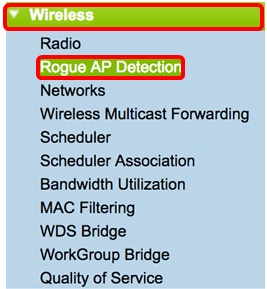
Etapa 2. Se você confiar ou reconhecer um AP detectado, clique no botão Trust ao lado de sua entrada na lista. Isso adiciona o AP correspondente à lista de APs confiáveis e o remove da lista de APs não autorizados detectados.
Observação: confiar em um AP apenas o adiciona à lista e não tem impacto na operação do AP. As listas são ferramentas organizacionais que podem ser usadas para tomar outras medidas.
As seguintes informações sobre os pontos de acesso detectados são exibidas.
- Endereço MAC — O endereço MAC do AP invasor.
- Rádio — O rádio físico no AP invasor no qual você pode ingressar.
- Intervalo de beacon — O intervalo de beacon usado pelo AP invasor. Cada AP envia quadros beacon em intervalos regulares para anunciar a existência de sua rede sem fio.
- Tipo — O tipo do dispositivo detectado. Pode ser AP ou Ad hoc.
- SSID — O Identificador do Conjunto de Serviços (SSID) do AP invasor, também conhecido como o nome da rede.
- Privacidade — Indica se a segurança está ou não habilitada no AP invasor. Off indica que o AP não autorizado não tem segurança ativada, enquanto On indica que o AP não autorizado tem medidas de segurança ativadas.
- WPA — Indica se a segurança WPA (Wi-Fi Protected Access) está habilitada para o AP invasor.
- Banda — O modo IEEE 802.11 usado no AP invasor. Ele pode ser de 2,4 GHz ou 5 GHz.
- Canal — Exibe o canal em que o AP detectado está transmitindo atualmente.
- Rate — Mostra a taxa na qual o AP detectado envia broadcasts em Mbps.
- Sinal — Mostra a intensidade do sinal de rádio do AP.
- Beacons — Exibe o número total de beacons recebidos do AP desde que ele foi detectado pela primeira vez. Os quadros de beacon são transmitidos por um AP em um intervalo regular para anunciar a existência da rede sem fio.
- Último Beacon — Exibe a data e o horário do último beacon recebido do AP.
- Taxas — Lista as taxas suportadas e básicas do AP detectado em megabits por segundo.
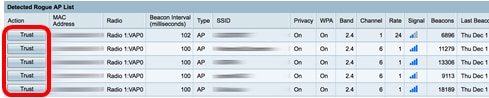
Etapa 3. (Opcional) A tabela Lista de APs Confiáveis é preenchida quando um AP é confiável. Para remover um AP da lista, clique em Não Confiável.
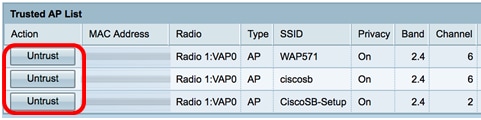
Etapa 4. (Opcional) Na área Download/Backup Trusted AP List (Baixar/Fazer backup da lista de APs confiáveis), clique em um botão de opção para fazer o download de um arquivo de configuração para o AP do PC ou do Backup para fazer o download da lista do AP para o PC. Se você escolheu Download, vá para a próxima etapa. Se você escolheu Backup, vá para a Etapa 7.
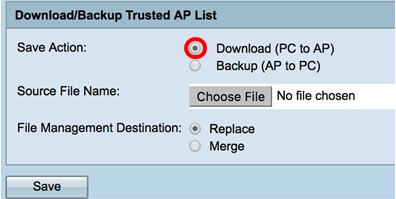
Etapa 5. Na área Nome do arquivo de origem, clique em Escolher arquivo para escolher um arquivo no seu PC para fazer download para o AP.
Nota: Para este exemplo, Rogue1.cfg é escolhido.
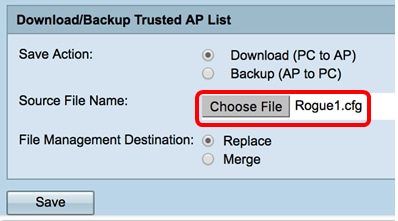
Etapa 6. Na área Destino do gerenciamento de arquivos, clique em um botão de opção para substituir ou mesclar o arquivo com a lista existente. As opções são:
- Substituir — Importa as listas e substitui o conteúdo da Lista de APs Confiáveis.
- Mesclar — Importa a lista e adiciona os APs no arquivo importado aos APs mostrados atualmente na Lista de APs Confiáveis.
Nota: Para este exemplo, Substituir é escolhido.
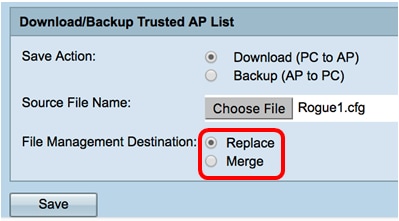
Passo 7. Click Save.
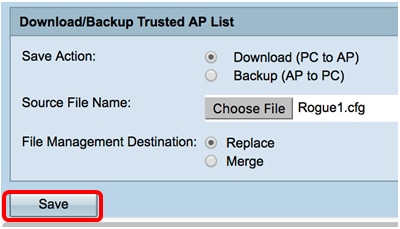
Agora você criou, fez backup e importou com êxito uma lista de APs confiáveis em um WAP.
Histórico de revisões
| Revisão | Data de publicação | Comentários |
|---|---|---|
1.0 |
13-Dec-2018
|
Versão inicial |
 Feedback
Feedback